
Das Spotify Anwendung hat viele Vergünstigungen und Vorteile, die sowohl Besitzer von Premium- als auch kostenlosen Konten genießen können. Diese bietet eine große Vielfalt und Vielfalt an Tracks sogar in verschiedenen Sprachen auf der ganzen Welt. Manchmal gibt es jedoch Berichte, die besagen, dass das Streamen von Titeln aufgrund üblicher Probleme wie nicht verfügbarer Musik sowie dieser nicht möglich ist – Spotify spielt keine lokalen Dateien ab.
Was müssen Sie dann tun? Wenn Sie neu in der Branche sind, kreisen vielleicht viele Gedanken in Ihrem Kopf. Beachten Sie, dass Sie, bevor Sie eine Empfehlung aus dem Internet ausprobieren, zuerst prüfen müssen, wie effektiv diese Lösung ist und ob sie die erwarteten Ergebnisse liefert – wird sie das Problem lösen?
Die Hauptagenda dieses Artikels besteht eigentlich darin, Ideen zu geben, wie man dieses Problem beheben kann.Spotify wird keine lokalen Dateien abspielen“. Seit der Spotify Die Anwendung verfügt über diese Funktion, mit der Benutzer dies tun können Laden Sie lokale Lieder hoch und spielen Sie diese offline (und sogar die Synchronisierung von Ihrem Telefon zu Ihrem PC, solange unter derselben WLAN-Verbindung), Spotify Abonnenten können ganz einfach eine lokale Datei importieren, die ihnen gefällt, und diese über die App streamen lassen.
Es gibt jedoch einige, die damit konfrontiert sind “Spotify spielt keine lokalen Dateien ab“ Problem. Um die Belastung zu verringern, haben wir daher die grundlegenden Korrekturen, die in den nächsten Teilen des Artikels besprochen werden.
Inhaltsverzeichnis Teil 1. Wie man lokale Dateien hochlädt Spotify?Teil 2. Wie repariert man Spotify Problem mit der Wiedergabe lokaler Dateien?Teil 3. Die beste Lösung: Spielen Spotify Lokale Dateien offlineTeil 4. Die Zusammenfassung
Wie Sie vielleicht gelesen haben, gibt es diesen einen Vorteil Spotify Benutzer laden lokale Dateien zum Streamen in die App hoch. Also, wenn Sie Tracks haben, auf die Sie nur wegen einiger nicht zugreifen können Spotify Einschränkungen, die Sie aber zu Ihren hinzufügen möchten Spotify Favoriten oder Originalaufnahmen, die Sie streamen möchten, ist der Import in die Anwendung der richtige Weg. Aber ist dies einfach zu tun?
Bevor Sie sich ansehen, wie die „Spotify spielt lokale Dateien nicht ab” Problem vollständig gelöst werden kann, werden wir uns mit dem Verfahren zum Hochladen lokaler Dateien zuerst über Ihren PC und Ihre mobilen Geräte befassen.
Sie können Ihre lokalen Dateien ganz einfach auf Ihren PC hochladen. Zuvor müssen Sie die lokalen Dateien in den "Einstellungen" aktiviert haben. Um dies zu tun, können Sie einfach den folgenden Schritten folgen.
1. Über die Spotify Anwendung auf Ihrem Desktop neben Ihrem Kontonamen sehen Sie ein Pfeil-nach-unten-Symbol. Klicken Sie auf dieses und klicken Sie in den angezeigten Optionen auf das Menü „Einstellungen“.
2. Sie müssen nach unten scrollen, um den Abschnitt „Lokale Dateien“ zu sehen.
3. Sie müssen die Schaltfläche „Lokale Dateien anzeigen“ aktivieren.
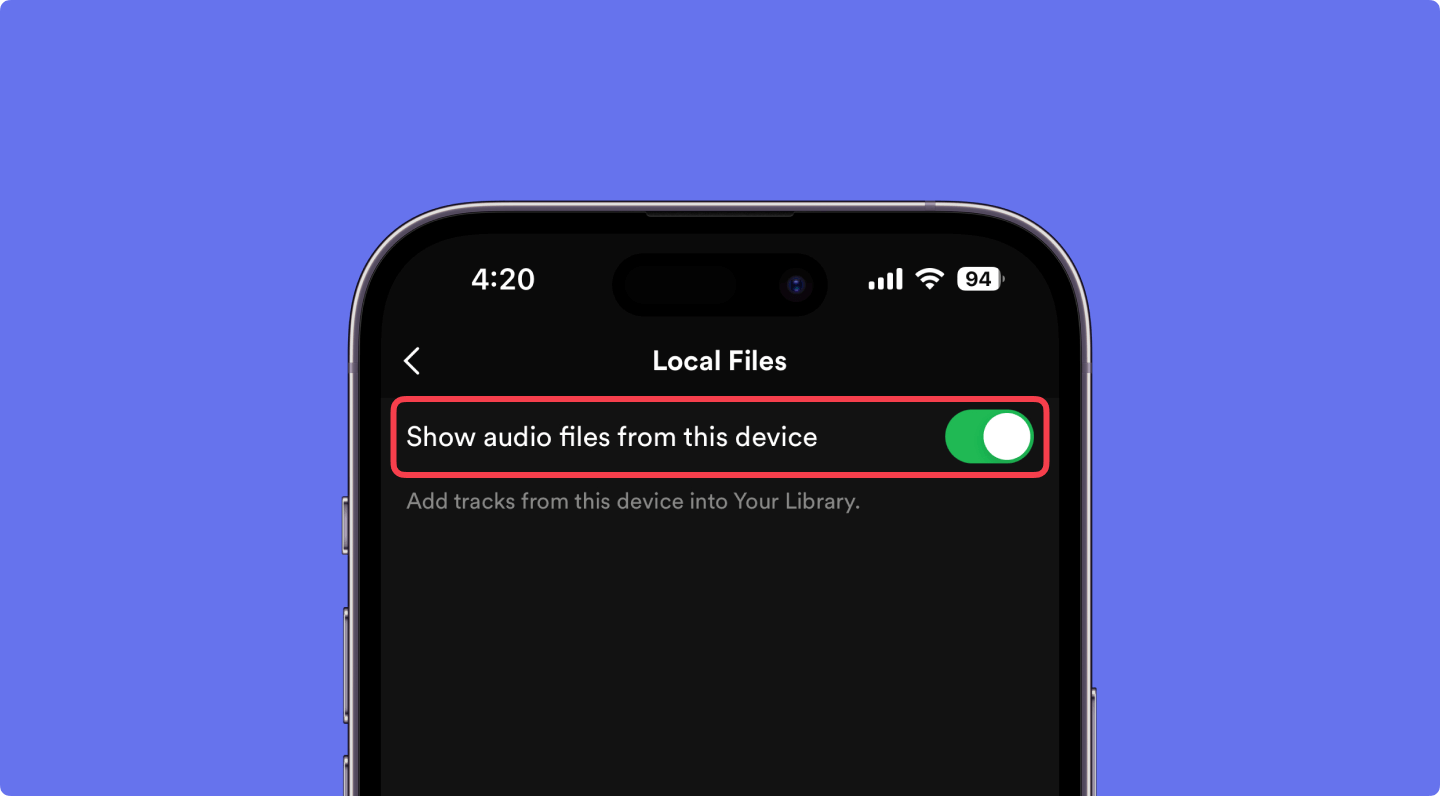
4. Als nächstes wählen Sie die Musikquellen aus, die Sie verwenden möchten Spotify Anwendung. Standardmäßig verwendet die App automatisch den Ordner „Downloads und Musikbibliothek“. Wenn Sie jetzt einen anderen Speicherort als Speicher für Ihre lokalen Dateien verwenden, können Sie einfach auf die Option „Quelle hinzufügen“ klicken und den Ordner auswählen, der Ihre Musikdateien enthält.
5. Danach sollten die „Lokalen Dateien“ im linken Navigationsbereich bereits zu sehen sein. Um darauf zuzugreifen, klicken Sie einfach darauf und wählen Sie die Musik aus, die Sie hören möchten.
Darüber hinaus können Sie diese lokalen Dateien zu Ihren Lieblings-Playlists hinzufügen und diese auf die gleiche Weise streamen wie Ihre regulären Titel. Beachten Sie auch, dass Sie Titel nur im MP4-Format importieren können. MP3 und M4P-Dateien (auf der Spotify App). Wenn Sie Dateien mit anderen Formaten als diesen drei hochladen möchten, müssen Sie diese zuerst konvertieren (Sie können sich auf den dritten Teil als Anleitung zur Konvertierung beziehen).
Abgesehen davon, dass Sie lokale Dateien von Ihrem PC hinzufügen können, können Sie diese auch über Ihr Mobilgerät hinzufügen. Beachten Sie jedoch, dass Sie dies nur tun können, wenn Sie ein Premium Spotify Konto. Hier zeigen wir Ihnen, wie Sie dies mit Ihrem iPhone oder Android-Telefon tun.
Tatsächlich können Sie das Hochladen lokaler Dateien nicht direkt über Ihr iPhone durchführen lassen. Es gibt einige zusätzliche Schritte, die Sie ausführen müssen.
1. Öffne dein Spotify Anwendung.
2. Klicken Sie in Ihrer App auf das zahnradähnliche Symbol – „Einstellungen“, das sich im oberen Bereich des Bildschirms Ihres Geräts befindet.
3. Scrollen Sie nach unten, bis Sie die Schaltfläche „Lokale Dateien“ sehen.
4. Sie müssen die Option „Lokale Audiodateien“ aktivieren (die grüne Farbe zeigt an, dass der Vorgang abgeschlossen ist).
5. Sie müssen die lokalen Dateien suchen, indem Sie auf das Menü „Bibliothek“ tippen, um die Wiedergabeliste mit den lokalen Dateien zu öffnen, die Sie abspielen möchten.
6. Sobald Sie die Playlist gesehen haben, laden Sie einfach das Ganze herunter (da die App es Ihnen nicht erlaubt, Songs einzeln herunterzuladen).
Wenn Sie jetzt ein Android-Telefon verwenden, können Sie auch die lokalen Dateien anhören, müssen die Tracks jedoch über Ihren PC einfügen. Sie müssen das gleiche Verfahren befolgen, das beim Versuch, über Ihren PC zu importieren, wie anfangs erwähnt wurde, bevor Sie mit den nächsten Schritten wie unten fortfahren.
Um sicherzustellen, dass der Vorgang funktioniert, stellen Sie sicher, dass sowohl Ihr PC als auch Ihr Android-Gerät mit demselben Wi-Fi-Netzwerk verbunden sind.
Sobald Sie die lokalen Dateien auf jedem beliebigen Gerät zugänglich haben, können Sie sie sich jederzeit frei anhören. Aber was, wenn plötzlich die „Spotify spielt lokale Dateien nicht ab“ Problem aufgetreten? Was müssen Sie tun, um weiter zu streamen?
Wenn die "Spotify spielt lokale Dateien nicht ab“ auftritt, müssen Sie wissen, dass es einfache Dinge gibt, die Sie als sofortige Lösungen nehmen können, die Sie ausprobieren können. Und hier ist die Liste dieser einfachen Korrekturen.
1. Ein Problem, das die „Spotify spielt lokale Dateien nicht ab“ Problem ist die Internetverbindung. Sie müssen also prüfen, ob sowohl das von Ihnen verwendete mobile Gerät als auch Ihr PC mit demselben Netzwerk verbunden sind.
2. Außerdem müssen Sie überprüfen, ob Sie dasselbe verwenden Spotify Konto auf beiden Geräten, die verwendet werden.
3. Versuchen Sie auch zu prüfen, ob ein Update für verfügbar ist Spotify Anwendung. Wenn ja, führen Sie einfach die Installation durch.
4. Die Firmware beider Geräte sollte ebenfalls über die aktualisierten Versionen verfügen.
5. Wenn Sie die nicht verfügbaren lokalen Songs auf Ihrem nicht sehen können Spotify Anwendung können Sie diese überprüfen, indem Sie zum Menü „Einstellungen“ und dann zu „Anzeigeoptionen“ gehen, gefolgt von „Nicht verfügbare Titel in Wiedergabelisten anzeigen“. Sobald Sie diese Artikel gesehen haben, lassen Sie sie über denselben Vorgang erneut importieren.
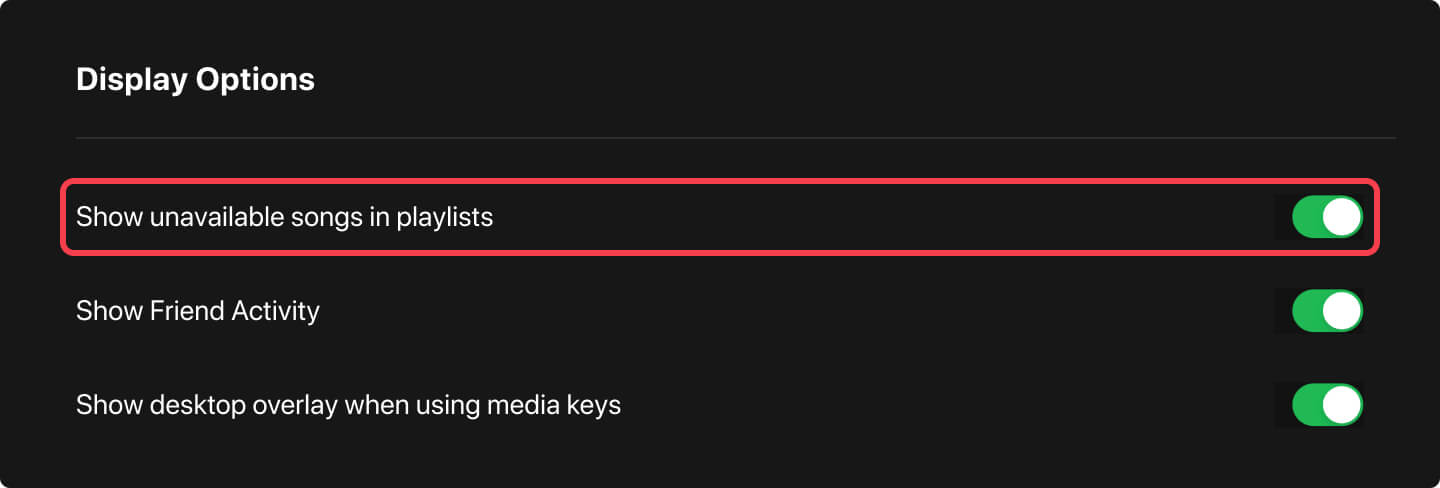
6. Sie müssen auch versuchen, den Cache auf Ihrem zu löschen Spotify App. Gehen Sie dazu einfach zum Abschnitt „Einstellungen“ und suchen Sie dann nach „Speicher“ und dann „Cache löschen“. Danach wird der Streaming-Cache gelöscht und geleert.
Als nächstes gehen Sie zur Playlist mit den lokalen Songs und klicken erneut auf die Schaltfläche "Download", um diese wieder verfügbar zu haben. Diese werden nach einer Weile wieder zum Streamen bereit sein.
Was ist nun, wenn diese sechs Punkte nicht funktionieren? Was ist, wenn du das noch hast?Spotify wird lokale Dateien nicht abspielen? Welche anderen Möglichkeiten haben Sie?
Was wäre, wenn die „Spotify wird lokale Dateien nicht abspielen“ ist das Problem immer noch vorhanden, nachdem Sie alle verfügbaren Fixes ausprobiert haben? Was kannst du sonst noch tun?
Wenn die lokalen Dateien immer noch nicht über die Spotify App, warum lassen Sie diese nicht neben der spielen Spotify Tracks offline? Dies funktioniert auch, wenn Sie kein Premium-Konto haben oder sogar haben. Sie müssen nur Hilfe von dieser großartigen Drittanbieter-App suchen, der DumpMedia Spotify Music Converter.
Kostenlos herunterladen Kostenlos herunterladen
Die App ist sehr fähig Entfernen Spotify DRM-Schutz der Songs. Dies kann auch die Tracks in das gewünschte Format konvertieren, bevor sie heruntergeladen werden (für Offline-Streaming-Zwecke), während die Qualität und sogar die Originalinformationen beibehalten werden. Auch die Konvertierungs- und Downloadphase ist zu kurz, da die App 4x schneller verarbeiten kann als die anderen Anwendungen.
Also, wie können Sie diesen verwenden? Das ist einfach!
Es gibt einige Dinge, die Sie erledigen müssen, um die App auf Ihrem PC zu installieren. Vervollständigen Sie diese und haben Sie die Spotify Songs zum Konvertieren wurden der Plattform hinzugefügt. Ein Bündel kann einmal verarbeitet werden, sodass Sie so viele hinzufügen können, wie Sie möchten.

Wählen Sie aus den verfügbaren Formaten eines aus, in das die Dateien über die Option „Alle Aufgaben konvertieren in:“ konvertiert werden sollen.

Der Konvertierungsprozess findet statt, sobald die Schaltfläche „Konvertieren“ angeklickt wird.

Wenn Sie immer wieder auf das „Spotify spielt lokale Dateien nicht ab“ bis zu diesem Datum, müssen Sie sich nicht so sehr auf die grundlegenden Korrekturen verlassen (obwohl diese meistens auch funktionieren) und versuchen, zu einer anderen Option zu wechseln, die natürlich besser ist – die Nutzung von Apps wie DumpMedi Spotify Music Converter.
Welche Option Ihrer Meinung nach besser ist, probieren Sie es aus und wenn die Erfahrung gut oder schlecht ist, teilen Sie sie bitte mit anderen, indem Sie im folgenden Abschnitt einen Kommentar hinterlassen.
